Πίνακας περιεχομένων
Εάν θέλετε να συγχρονίσετε τα τοπικά σας αρχεία κοινής χρήσης με το SharePoint Online, τότε συνεχίστε να διαβάζετε παρακάτω. Από προεπιλογή το SharePoint Online, σας δίνει τη δυνατότητα να συγχρονίσετε τα αρχεία του SharePoint με τον υπολογιστή σας χρησιμοποιώντας την εφαρμογή OneDrive. Ωστόσο, ενώ η εφαρμογή OneDrive είναι μια καλή επιλογή για το συγχρονισμό των αρχείων του SharePoint με τον υπολογιστή σας, δεν έχει τη δυνατότητα συγχρονισμού αρχείων μεταξύ του SharePoint Online και ενός τοπικού αρχείουκοινής χρήσης του διακομιστή ή για να αποθηκεύσετε και να συγχρονίσετε τα αρχεία του SharePoint σε άλλη θέση (ή δίσκο) στον υπολογιστή σας (εκτός από το φάκελο του τοπικού χρήστη).
Σε αυτό το σεμινάριο, θα μάθετε πώς να:
- Μετεγκατάσταση τοπικών αρχείων ή αρχείων από έναν τοπικό διακομιστή αρχείων, στο SharePoint Online. Συγχρονισμός μεμονωμένων φακέλων (τοπικά αρχεία, τοπικές μετοχές διακομιστή αρχείων ή μετοχές δικτύου), με το SharePoint, χρησιμοποιώντας το SynToy εργαλείο συγχρονισμού από τη Microsoft. SyncToy να εκτελείται αυτόματα για να συγχρονίζει τα τοπικά αρχεία και τα αρχεία του SharePoint κάθε μέρα. *
Σημείωση: SynToy δεν παρέχει διεπαφή χρήστη για τον προγραμματισμό του συγχρονισμού μεταξύ των επιλεγμένων φακέλων, ωστόσο μπορείτε να τον προγραμματίσετε να εκτελείται αυτόματα, δημιουργώντας μια προγραμματισμένη εργασία στα Windows (βλ. βήμα-3 παρακάτω).
Πώς να συγχρονίσετε το SharePoint Online με τοπικές κοινές μνήμες αρχείων με το SyncToy.
Βήμα 1. MAP SharePoint ως μονάδα δίσκου δικτύου στην Εξερεύνηση αρχείων.
Το πρώτο βήμα για να μεταφέρετε και να συγχρονίσετε τα αρχεία σας από τον υπολογιστή σας ή το δίκτυό σας στο SharePoint Online, είναι να αντιστοιχίσετε ως μονάδα δίσκου δικτύου τη βιβλιοθήκη εγγράφων του SharePoint στην Εξερεύνηση αρχείων. Για την εργασία αυτή, ακολουθήστε τις οδηγίες αυτού του σεμιναρίου: Πώς να αντιστοιχίσετε το SharePoint ως μονάδα δίσκου δικτύου στην Εξερεύνηση αρχείων.
Βήμα 2. Αντιγράψτε και συγχρονίστε τα τοπικά αρχεία στο SharePoint χρησιμοποιώντας το βοηθητικό πρόγραμμα SyncToy.
Μετά την αντιστοίχιση της βιβλιοθήκης εγγράφων του SharePoint σε μια μονάδα δίσκου δικτύου, ήρθε η ώρα να συγχρονίσετε όλα τα τοπικά σας αρχεία με το SharePoint Online, χρησιμοποιώντας το βοηθητικό πρόγραμμα SyncToy *.
Σημείωση: Εάν θέλετε, μπορείτε να χρησιμοποιήσετε οποιοδήποτε άλλο βοηθητικό πρόγραμμα ή ένα πρόγραμμα δημιουργίας αντιγράφων ασφαλείας (π.χ. το SyncBackPro) για να αντιγράψετε τα τοπικά σας αρχεία στο SharePoint ή για να συγχρονίσετε τα αρχεία του SharePoint με τα τοπικά σας αρχεία.
1. Κατεβάστε και εγκαταστήστε το SyncToy 2.1 από το Official Microsoft Download Center, ή από εδώ.
2. Εκτελέστε το SyncToy και στην πρώτη οθόνη επιλέξτε Δημιουργία νέου ζεύγους φακέλων.

3. Στην επόμενη οθόνη, κάντε κλικ στην επιλογή Περιήγηση στο και επιλέξτε τους φακέλους από τον υπολογιστή σας (ή το τοπικό σας δίκτυο)* που θέλετε να συγχρονίσετε με τη βιβλιοθήκη εγγράφων του SharePoint Online.
* Σημείωση: Για να συγχρονίσετε τις κοινόχρηστες μονάδες δικτύου, πρώτα κάντε ΧΑΡΤΟΓΡΑΦΗΣΗ του κοινόχρηστου φακέλου ως μονάδα δίσκου δικτύου στην Εξερεύνηση αρχείων.
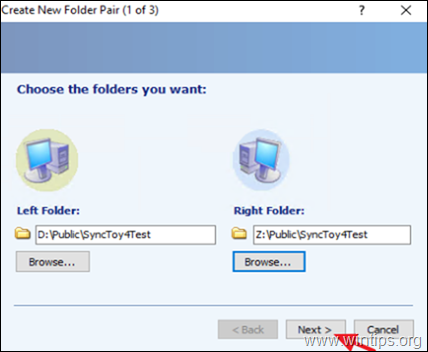
4. Αφήστε το Συγχρονισμός επιλεγμένη επιλογή και κάντε κλικ στο Επόμενο.
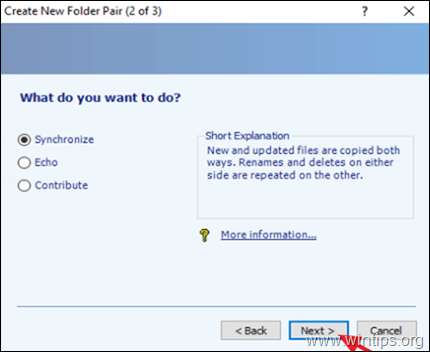
5. Τώρα πληκτρολογήστε ένα αναγνωρίσιμο "Όνομα ζεύγους φακέλων" και κάντε κλικ στο Τελειώστε.
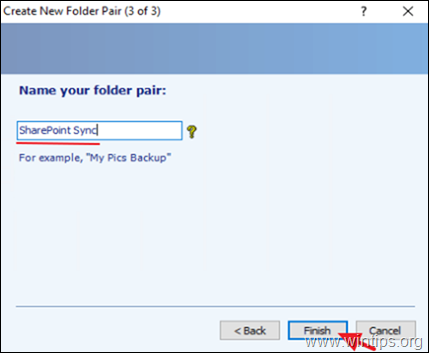
6. Τέλος, κάντε κλικ στο Εκτέλεση για να ξεκινήσετε το συγχρονισμό του επιλεγμένου φακέλου με το SharePoint Online αμέσως ή συνεχίστε στο βήμα-3 για να προγραμματίσετε το συγχρονισμό να εκτελεστεί στο μέλλον.
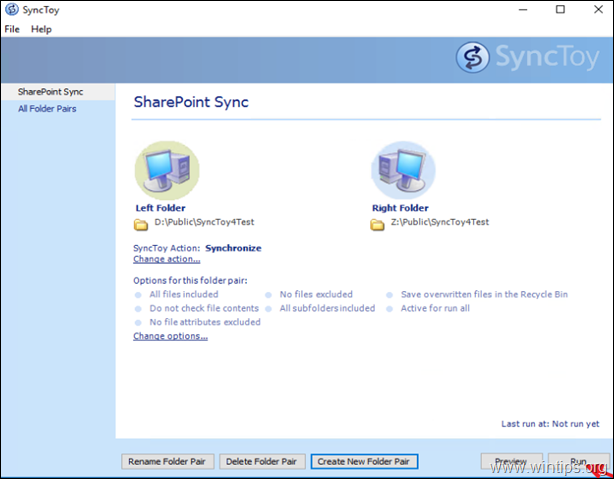
7. Περιμένετε να ολοκληρωθεί ο συγχρονισμός και μόλις ολοκληρωθεί, θα εμφανιστεί ένα νέο παράθυρο που θα σας ενημερώνει για τα αποτελέσματα του συγχρονισμού.
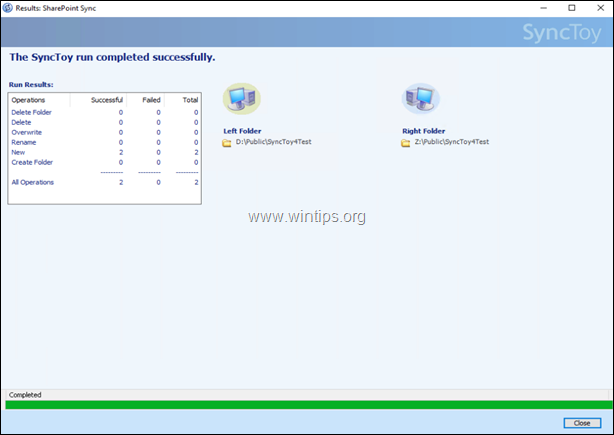
Βήμα 3. Προγραμματίστε το SyncToy να εκτελεστεί σε συγκεκριμένη ώρα.
Αν θέλετε να εκτελέσετε το συγχρονισμό σε μια συγκεκριμένη ώρα ή αν θέλετε το SyncToy να εκτελείται αυτόματα σε περιοδικά διαστήματα, ακολουθήστε τα παρακάτω βήματα:
1. Στο πλαίσιο αναζήτησης, πληκτρολογήστε: χρονοπρογραμματιστής εργασιών
2. Ανοίξτε το Χρονοπρογραμματιστής εργασιών
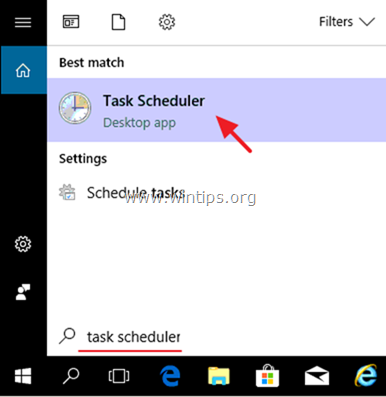
3. Από το Δράση επιλογή μενού Δημιουργία Βασικής Εργασίας .
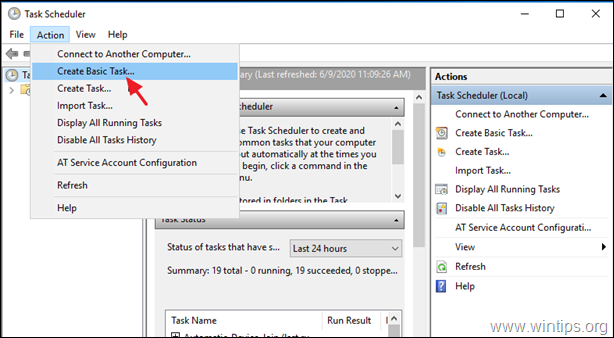
4. Στον οδηγό Δημιουργία βασικής εργασίας, πληκτρολογήστε ένα αναγνωρίσιμο όνομα για την εργασία (π.χ. " SharePoint Sync"), και κάντε κλικ στο Επόμενο .
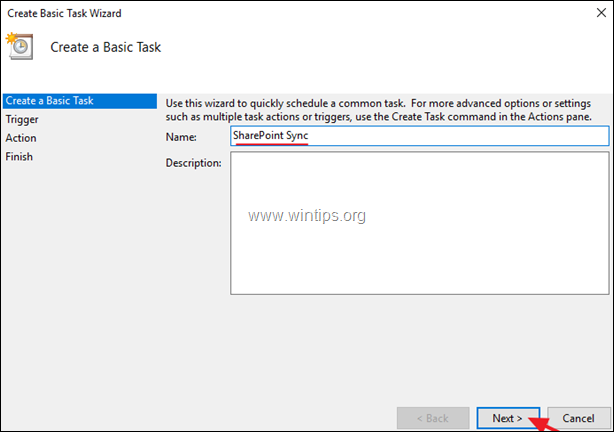
5. Στην επιλογή Επιλογές ενεργοποίησης, επιλέξτε πότε θέλετε να εκτελείται η εργασία (π.χ. "Καθημερινά") και κάντε κλικ στο κουμπί Επόμενο .
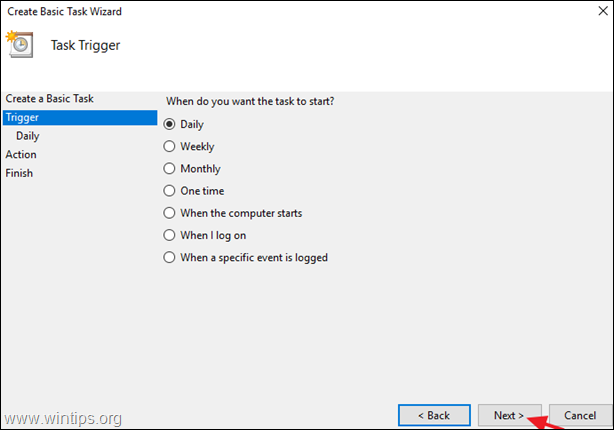
6. Ορίστε την ώρα και την ημερομηνία έναρξης και, στη συνέχεια, επιλέξτε πότε θέλετε να επαναληφθεί η διαδικασία συγχρονισμού. Όταν τελειώσετε, κάντε κλικ στο κουμπί Επόμενο .
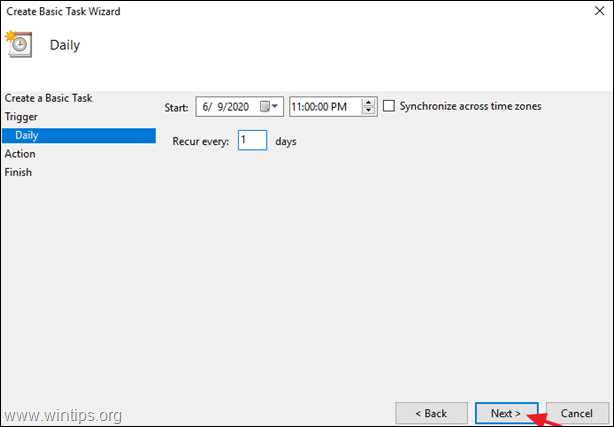
7. Στις επιλογές "Δράση", επιλέξτε Ξεκινήστε ένα πρόγραμμα .
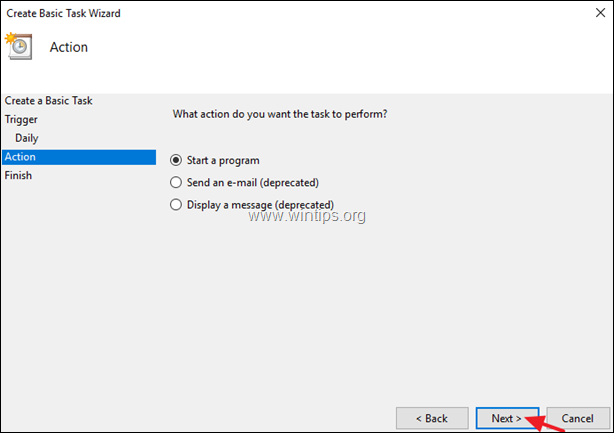
8. Στην επόμενη οθόνη, κάντε κλικ στο Περιήγηση στο , εντοπίστε και επιλέξτε το SynToyCmd και κάντε κλικ στο Ανοίξτε το .
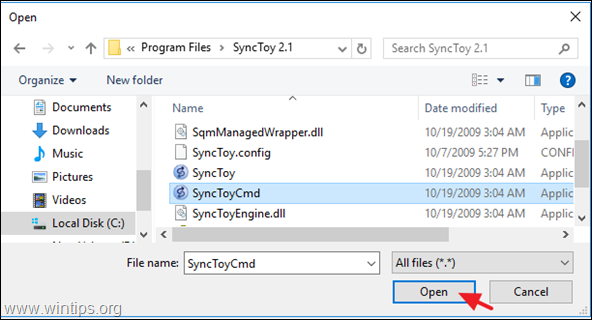
9. στο πλαίσιο "Add arguments" πληκτρολογήστε -R για να εκτελέσετε όλα τα ενεργά ζεύγη φακέλων ή, αν θέλετε να εκτελέσετε μόνο ένα από τα ενεργά ζεύγη, πληκτρολογήστε: - R "Όνομα ζεύγους φακέλων".* Όταν τελειώσετε, κάντε κλικ στο κουμπί Επόμενο .
* π.χ. Εάν το όνομα του ζεύγους φακέλων είναι 'PublicPair', πληκτρολογήστε: -R "PublicPair"
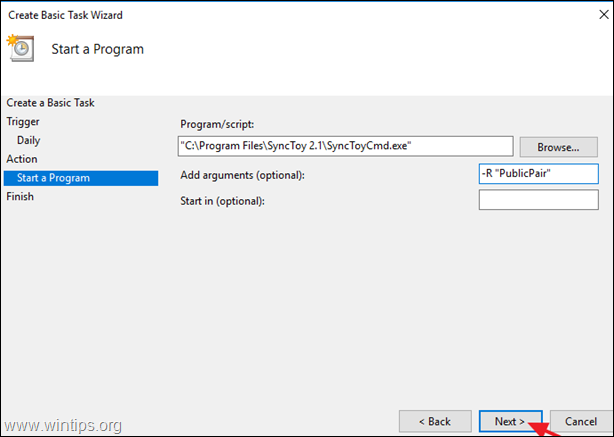
11. Τέλος, κάντε κλικ στο Τέλος για να αποθηκεύσετε τη νέα προγραμματισμένη εργασία.
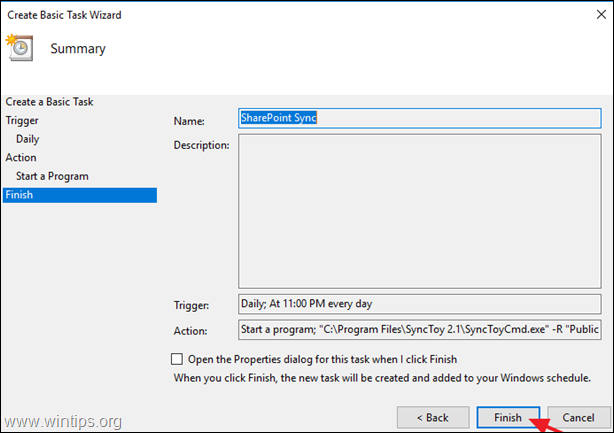
Αυτό είναι όλο! Πείτε μου αν αυτός ο οδηγός σας βοήθησε αφήνοντας το σχόλιό σας για την εμπειρία σας. Παρακαλώ κάντε like και μοιραστείτε αυτόν τον οδηγό για να βοηθήσετε και άλλους.

Άντι Ντέιβις
Ιστολόγιο διαχειριστή συστήματος σχετικά με τα Windows





